没有默认网关时如何进行网络设置?
游客 2025-04-21 13:40 分类:数码产品 10
在数字化时代,网络已成为我们生活中不可或缺的一部分。然而,在使用网络的过程中,难免会遇到一些技术问题,比如“没有默认网关”的提示。这通常意味着您的计算机或设备无法访问局域网或互联网,但您不必担心。本文将引导您如何在没有默认网关的情况下进行网络设置。
一、理解默认网关的重要性
默认网关是网络中一台负责将数据包从一个网络传输到另一个网络的路由器或其他设备。它就好比是邮局的分拣中心,确保邮件能够正确送达。没有默认网关,您的设备就像是在一个没有邮局的城市里,虽然可以与其他设备通信,却无法将信息发送到网络的其他部分。

二、检查硬件连接
在深入解决没有默认网关的问题之前,首先要确保所有的硬件连接都是正确的。请按照以下步骤操作:
1.确认所有网线都已经正确且牢固地连接到计算机和路由器上。
2.尝试更换网线,看看问题是否由网线损坏引起。
3.重启路由器和调制解调器,等待几分钟后查看问题是否解决。
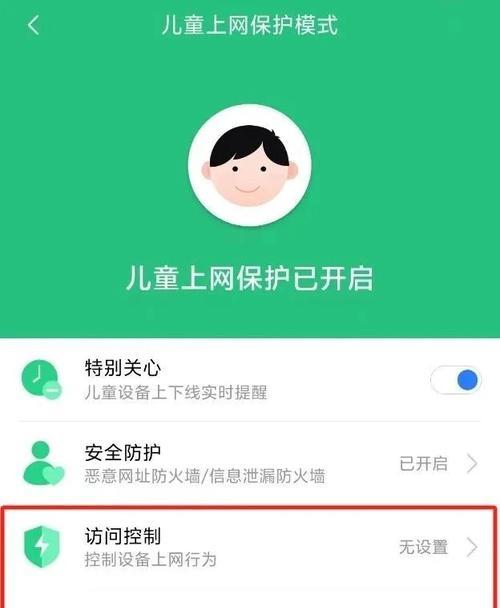
三、检查IP地址配置
如果硬件连接没有问题,那么可能是IP地址配置有误。请按以下步骤检查:
1.打开命令提示符:
Windows系统:在开始菜单中输入“cmd”然后打开命令提示符。
macOS/Linux系统:打开终端。
2.输入命令`ipconfig`(Windows)或`ifconfig`(macOS/Linux)检查IP地址。
3.如果显示的IP地址是自动获取的(以169.254开头),则表示您的设备无法从DHCP服务器(通常由路由器提供)获取正确的IP地址。
4.如果您的设备支持,可以尝试设置静态IP地址,确保它与路由器在同一子网内。

四、配置默认网关和DNS服务器
若IP地址配置正确,接下来可以手动设置默认网关:
1.在命令提示符下输入`routedelete0.0.0.0mask0.0.0.0`来删除默认路由(可选步骤)。
2.输入`routeadd0.0.0.0mask0.0.0.0[网关IP]`来添加默认网关。将[网关IP]替换为路由器的实际IP地址。
3.接下来配置DNS服务器,输入`ipconfig/all`查看DNS服务器地址。
4.在网络连接属性中,选择“使用下面的DNS服务器地址”,输入首选和备选DNS服务器地址。
五、使用网络诊断工具
如果上述步骤仍无法解决问题,可以使用Windows内置的网络诊断工具:
1.打开“设置”>“网络和互联网”>“高级网络设置”>“网络故障排除”。
2.等待系统自动检测并修复网络问题。
六、更新或回滚网络适配器驱动
驱动程序的问题有时也会导致没有默认网关的问题:
1.在设备管理器中找到网络适配器。
2.右键点击适配器并选择“更新驱动程序”。
3.如果问题依旧,尝试回滚到之前的驱动版本。
七、恢复网络设置
如果所有其他步骤都无法解决问题,可以考虑重置网络设置:
1.打开“设置”>“网络和互联网”>“状态”>“网络重置”。
2.点击“重置现在”按钮,系统将恢复所有网络设置到初始状态。
八、常见问题与实用技巧
问题1:为什么我会收到没有默认网关的提示?
答案:这通常发生在计算机无法识别默认网关时,可能是网络配置错误、路由器问题或网络适配器故障导致的。
问题2:如何预防没有默认网关的情况发生?
答案:定期检查网络设备的健康状态,更新驱动程序,并确保网络连接是稳定的。
问题3:重置网络设置后仍然不行怎么办?
答案:如果问题依然存在,可能需要联系网络服务提供商或专业的IT支持人员进行进一步诊断。
九、结论
解决没有默认网关的问题需要一系列的检查和设置。通过本文的指导,您应该能够解决大部分与网络连接相关的问题。但是,如果问题依旧无法解决,可能涉及到更深层次的技术问题,这时,建议您寻求专业的技术支持。只要您耐心细致地检查和调整,绝大多数网络问题都能够得到解决。
版权声明:本文内容由互联网用户自发贡献,该文观点仅代表作者本人。本站仅提供信息存储空间服务,不拥有所有权,不承担相关法律责任。如发现本站有涉嫌抄袭侵权/违法违规的内容, 请发送邮件至 3561739510@qq.com 举报,一经查实,本站将立刻删除。!
相关文章
- 无线默认网关的设置和填写方法(简单易懂的网络设置指南) 2024-08-24
- 无线默认网关的填写方法及注意事项(掌握正确的无线默认网关设置) 2024-07-25
- 如何修复以默认网关不可用的问题(解决网络连接问题的有效方法) 2024-05-04
- 最新文章
-
- 华为笔记本如何使用外接扩展器?使用过程中应注意什么?
- 电脑播放电音无声音的解决方法是什么?
- 电脑如何更改无线网络名称?更改后会影响连接设备吗?
- 电影院投影仪工作原理是什么?
- 举着手机拍照时应该按哪个键?
- 电脑声音监听关闭方法是什么?
- 电脑显示器残影问题如何解决?
- 哪个品牌的笔记本电脑轻薄本更好?如何选择?
- 戴尔笔记本开机无反应怎么办?
- 如何查看电脑配置?拆箱后应该注意哪些信息?
- 电脑如何删除开机密码?忘记密码后如何安全移除?
- 如何查看Windows7电脑的配置信息?
- 笔记本电脑老是自动关机怎么回事?可能的原因有哪些?
- 樱本笔记本键盘颜色更换方法?可以自定义颜色吗?
- 投影仪不支持memc功能会有什么影响?
- 热门文章
-
- 蓝牙遥控器机顶盒刷机操作方法是什么?如何避免风险?
- 智能手表免连手机使用方法?有哪些便捷功能?
- 平板为什么用不了手写笔?可能的原因和解决方法是什么?
- 机顶盒刷机后如何重新连接?
- 怎么重启密码手机oppo?操作流程是什么?
- 数码相机录像模式如何开启?操作方法是什么?
- 小白如何选择相机镜头拍人像?哪些镜头适合人像摄影?
- 电脑频繁配置更新如何处理?
- 平板电脑插卡设置网络的步骤是什么?如何连接Wi-Fi?
- 如何辨别索尼相机的国行正品?
- 电脑内存不足怎么办?如何有效增加内存?
- 相机搭配广角镜头怎么调?调整过程中应该注意什么?
- 手机拍照时镜头模糊如何处理?
- 手机如何使用户外摄像头监控?设置步骤是什么?
- 单反相机曝光过度怎么恢复?调整曝光的正确方法是什么?
- 热评文章
- 热门tag
- 标签列表

